笔记本苹果电脑怎么下载拼多多?步骤是什么?
3
2025-04-07
苹果电脑以其卓越的设计、稳定的系统和良好的用户体验赢得了众多用户的青睐。然而,在日常使用过程中,偶尔会遇到无法关机或无法充电的故障问题,这些问题可能会给用户的工作和生活带来不便。本文将深入探讨苹果电脑无法关机以及不充电的解决方法,并提供详细的步骤指导和可能的原因分析,帮助用户快速解决问题。
在开始解决问题之前,首先要确认问题的确切症状。苹果电脑无法关机可能表现为无法正常点击屏幕上的关机按钮,或者在执行关机操作后系统没有反应。而不充电则可能意味着当电脑连接电源适配器时,电池图标不显示充电状态或充电进度停滞不前。了解这些症状有助于我们更准确地定位问题所在。

1.1软件层面的解决方法
强制关机
可以尝试强制关机的方法,即长按电源键约10秒钟,直到电脑关闭。在某些情况下,电脑可能因为系统卡顿或某些程序未能正常退出而导致无法正常关机。
系统重启
如果强制关机无法解决问题,尝试通过系统重启。重启可以清理内存中的临时文件和进程,有时能解决软件层面的卡顿问题。长按电源键,然后立即松开,按下并保持按住电源键直到看到苹果标志出现。
1.2硬件层面的解决方法
检查电源适配器和连接线
电源适配器或连接线出现问题可能会导致无法关机。首先检查电源适配器是否为原装并且完好无损,尝试更换不同的电源插口或使用另一条连接线,看看问题是否因此得到解决。
清理电脑内部灰尘
电脑内部灰尘积累过多可能会影响散热,导致系统不稳定。关闭电脑后,拔掉电源,使用压缩空气清理电脑内部的灰尘。
1.3系统与软件层面的深层解决方法
检查是否有系统更新
有时操作系统自身的问题会导致无法关机,检查并安装最新的系统更新,可能包含解决此类问题的补丁。
安全模式启动
重启电脑并立即按下Shift键,进入安全模式。在安全模式下,若电脑可以正常关机,可能表明有第三方软件或驱动程序引起的问题。此时可以尝试移除或更新这些软件和驱动。
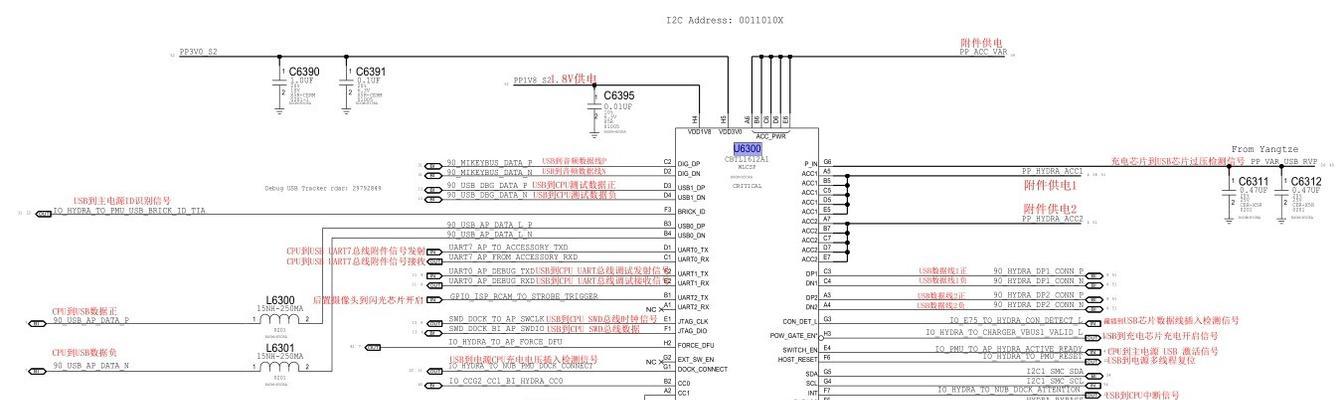
2.1电源和电池检查
检查电源适配器和电池状态
确保电源适配器工作正常,并且连接至一个稳定的电源。在系统偏好设置的“电池”面板中检查电池健康状况,如有需要,考虑更换电池。
2.2软件层面的诊断与解决
重置系统管理控制器
系统管理控制器(SMC)管理着电源相关的硬件,重置SMC有时可以解决充电问题。根据你的苹果电脑型号,进行不同的重置操作。在笔记本电脑上,关闭电脑,然后在连接电源适配器的情况下,同时按住电源键、Shift、Option键,保持约5秒钟后放开,然后重新启动电脑。
2.3系统升级和软件更新
更新操作系统和固件
保持操作系统和固件的最新状态,可能包含针对充电问题的改进和修复。在系统偏好设置中检查更新。

苹果电脑出现无法关机或不充电的问题,通常是多种因素综合作用的结果。通过上述方法进行排查和解决,大多数问题都能够得到妥善处理。如果在尝试了所有的方法后问题仍然存在,建议联系苹果官方技术支持或前往苹果授权维修中心进行专业的检查和维修,以确保设备的稳定运行和安全使用。
版权声明:本文内容由互联网用户自发贡献,该文观点仅代表作者本人。本站仅提供信息存储空间服务,不拥有所有权,不承担相关法律责任。如发现本站有涉嫌抄袭侵权/违法违规的内容, 请发送邮件至 3561739510@qq.com 举报,一经查实,本站将立刻删除。